 Вход в систему невозможен без регистрации. Вход в систему невозможен без регистрации.
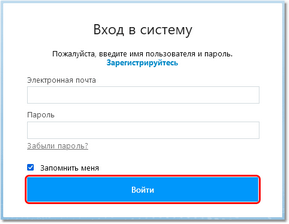 | | Нажмите на картинку для масштабирования |
|
|
Зайдите на Web-портал "Кабинет абонента", на странице авторизации "Вход в систему" (отображается по умолчанию для незарегистрированного пользователя) введите учетные данные: адрес электронной почты и пароль, которые были указаны при регистрации; и нажмите кнопку [Войти];
При установке флажка Запомнить меня вход в систему с данного локального ПК и браузера будет выполнен автоматически.
Далее, если в системе не задано использование (см. далее), открывается главная страница Кабинета абонента.
|
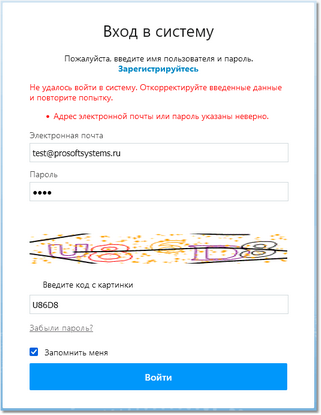 | | Нажмите на картинку для масштабирования |
|
|
Если адрес электронной почты и/или пароль введены неправильно (нет утвержденной администратором или активированной учетной записи с такими параметрами), на странице авторизации отображается сообщение об ошибке и предлагается скорректировать учетные данные, подтвердив их с помощью ввода кода в дополнительном поле или восстановить пароль.
 После входа в систему, если учетная запись активирована пользователем, но не утверждена администратором, то такому абоненту будет доступна только общая информация в Кабинете абонента. При этом при попытках абонента выполнить какие-либо другие действия появляется сообщение о наличии невыполненной администратором заявки на утверждение учетной записи с контактной информацией . После входа в систему, если учетная запись активирована пользователем, но не утверждена администратором, то такому абоненту будет доступна только общая информация в Кабинете абонента. При этом при попытках абонента выполнить какие-либо другие действия появляется сообщение о наличии невыполненной администратором заявки на утверждение учетной записи с контактной информацией .
|
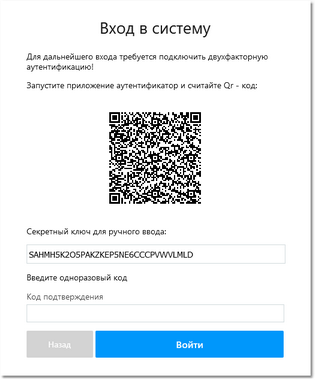 | | Нажмите на картинку для масштабирования |
|
|
Если в системе задано использование абонентов по умолчанию, то после ввода данных учетной записи на странице браузера будет отображена форма двухфакторной аутентификации с QR-кодом, секретным ключом и полем для ввода кода подтверждения (см. рис.).
Для прохождения аутентификации в этом случае:
| 1. | Запустите на своем мобильном телефоне или на ПК одно из бесплатных приложений-аутентификатор TOTP*: Google Authenticator, Яндекс ключ и пр.; |
| 2. | Считайте QR-код с помощью приложения-аутентификатора или введите секретный ключ вручную (в приложении); |
| 3. | Введите вручную код-подтверждения, который будет отображен в приложении-аутентификаторе, в форму двухфакторной аутентификации в течение 30 секунд после его появления в приложении-аутентификаторе. |
 Будьте внимательны, код-подтверждения меняется в приложении-аутентификаторе каждые 30 секунд: при отправке кода-подтверждения в форме двухфакторной аутентификации он должен соответствовать отображаемому коду в приложении-аутентификаторе Будьте внимательны, код-подтверждения меняется в приложении-аутентификаторе каждые 30 секунд: при отправке кода-подтверждения в форме двухфакторной аутентификации он должен соответствовать отображаемому коду в приложении-аутентификаторе
|
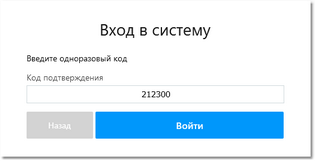 | | Нажмите на картинку для масштабирования |
|
|
При последующих входах в Кабинет абонента после формы ввода данных учетной записи отображается упрощенная форма двухфакторной аутентификации - только с полем для ввода кода подтверждения (см. рис.).
Для прохождения аутентификации в этом случае:
| 1. | Запустите на своем мобильном телефоне или на ПК приложение-аутентификатор под созданным ранее в нем аккаунтом; |
| 2. | Введите вручную код-подтверждения, который будет отображен в приложении-аутентификаторе, в форму двухфакторной аутентификации в течение 30 секунд после его появления в приложении-аутентификаторе. |
|
Существует вариант настройки системы (определяется администратором), при котором двухфакторная аутентификация не используется по умолчанию, однако она может быть подключена/отключена абонентом самостоятельно. В этом случае на странице "Персональные данные" отображается ссылка для перехода на страницу настройки абонентом двухфакторной аутентификации. После настройки абонентом двухфакторной аутентификации вход в Кабинет абонента выполняется с помощью упрощенной формы двухфакторной аутентификации (см. предыдущий рис.).
 При утере секретного ключа (утере аккаунта приложения-аутентификатора, сгенерированного на основе секретного ключа абонента) и невозможности ввода кода подтверждения, запросите у администратора системы выполнить сброс существующего секретного ключа, после чего на форме двухфакторной аутентификации будет отображен новый QR-код и секретный ключ для ввода в приложении-аутентификаторе. При утере секретного ключа (утере аккаунта приложения-аутентификатора, сгенерированного на основе секретного ключа абонента) и невозможности ввода кода подтверждения, запросите у администратора системы выполнить сброс существующего секретного ключа, после чего на форме двухфакторной аутентификации будет отображен новый QR-код и секретный ключ для ввода в приложении-аутентификаторе.
|








